vc6.0如何新建工程窗口程序_vc6.0新建工程窗口程序步骤解析
时间:2025-05-23 作者:游乐小编
许多朋友可能不太清楚如何在vc6.0中创建一个工程窗口程序,接下来,iefans小编将为大家详细解读vc6.0新建工程窗口程序的步骤,希望对大家有所帮助,有兴趣的朋友请继续阅读。

首先,启动vc6.0开发环境。
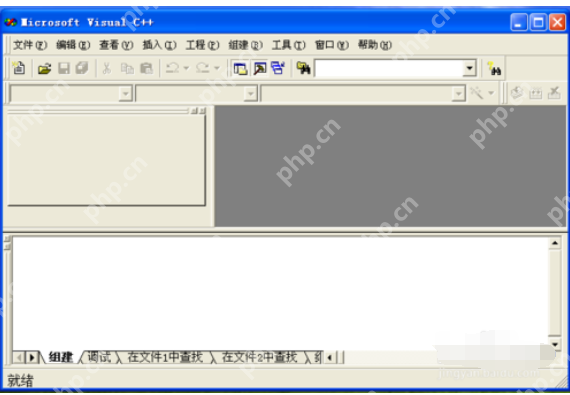 在菜单栏中,点击“文件”然后选择“新建”。
在菜单栏中,点击“文件”然后选择“新建”。
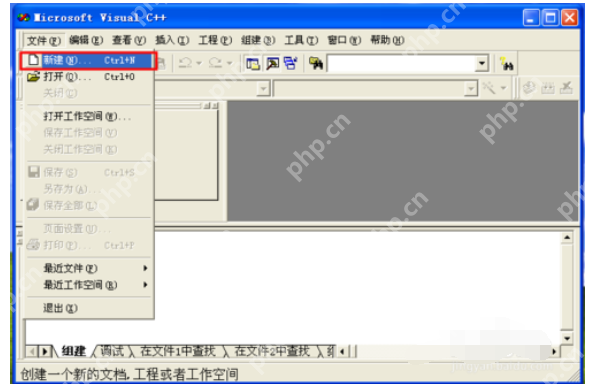 在弹出的窗口顶部,选择“工程”选项卡,然后选择“Win32 Application”。
在弹出的窗口顶部,选择“工程”选项卡,然后选择“Win32 Application”。
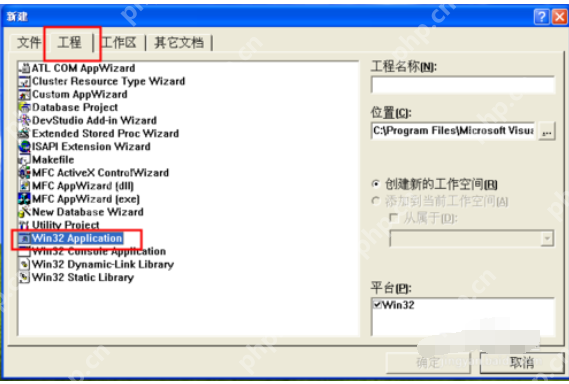 输入“工程名称”并点击“确定”。
输入“工程名称”并点击“确定”。
 选择“一个典型的“Hello Word!”程序”选项,点击“完成”,然后在弹出的窗口中点击“确认”。
选择“一个典型的“Hello Word!”程序”选项,点击“完成”,然后在弹出的窗口中点击“确认”。
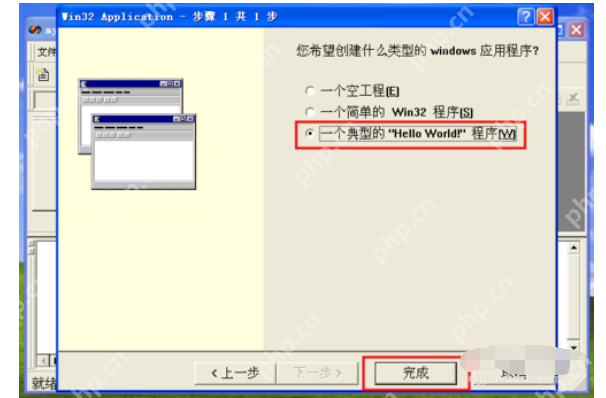 在底部选择“File Viwer”标签,可以查看工程文件。
在底部选择“File Viwer”标签,可以查看工程文件。
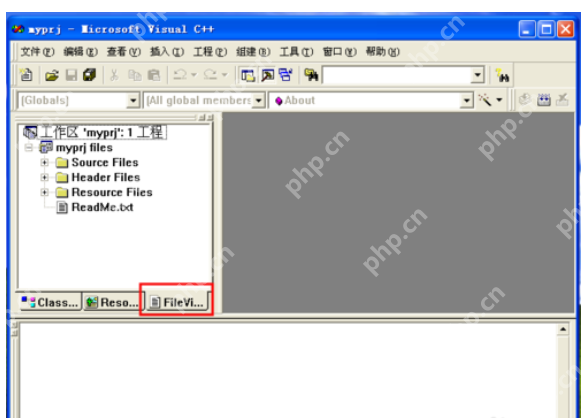 在工具菜单中,选择“组件”--“执行[..exe]”,在弹出的窗口中点击“确认”。
在工具菜单中,选择“组件”--“执行[..exe]”,在弹出的窗口中点击“确认”。
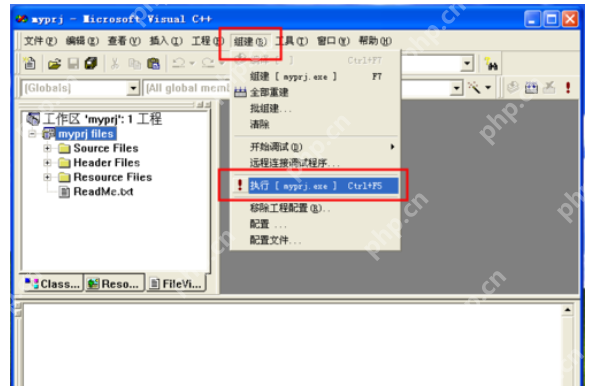 这样,我们就成功创建并打开了一个窗口程序。
这样,我们就成功创建并打开了一个窗口程序。
vc6.0相关攻略推荐:
vc6.0如何创建工程文件_vc6.0创建工程文件流程解析
vc6.0如何进行简单for循环编程?vc6.0简单for循环编程步骤详解
vc6.0如何生成exe文件_vc6.0生成exe文件方法详解
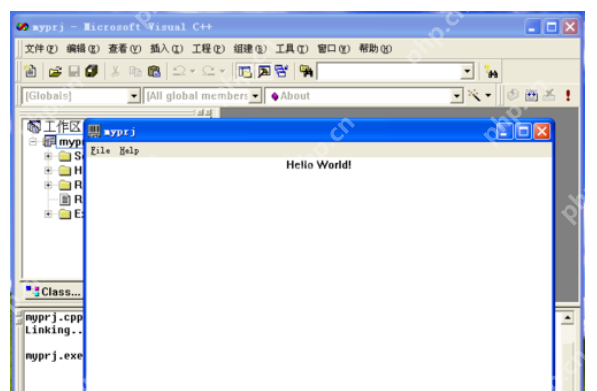 您喜欢小编为您带来的vc6.0新建工程窗口程序步骤解析吗?希望这些信息对您有所帮助。更多相关内容请访问PHP中文 vc6.0专区。
您喜欢小编为您带来的vc6.0新建工程窗口程序步骤解析吗?希望这些信息对您有所帮助。更多相关内容请访问PHP中文 vc6.0专区。

- 椰羊cocogoat成就 工具
- 1.15 MB 时间:03.08
小编推荐:
相关攻略
更多 - 华为手机助手官网下载安装最新版 05.24
- deepl翻译如何翻译pdf文档 05.24
- PowerPoint怎么调出控件工具箱 调出控件工具箱操作步骤分享 05.24
- 红米的时间怎样放到屏幕中间 05.24
- 安卓手机锁屏密码忘了如何解开 05.24
- hbuilderx怎么设置div标签分栏显示?hbuilderx设置div标签分栏显示教程 05.24
- 美图秀秀怎么补头发 人像头发修补小技巧 05.24
- 电脑运行速度慢的解决方法 提速优化技巧分享 05.24
热门推荐
更多 热门文章
更多 -

- 《哈利波特:魔法觉醒》守护神测试方法攻略
-
2022-09-17 13:04
手游攻略
-

- 大话西游手游冰封幻境最强攻略 冰封幻境解析
-
2022-05-08 21:12
手游攻略
-

- 黑人抬棺材专业团队跳舞
-
2022-07-30 08:06
八卦新闻
-

- 口袋妖怪金手指代码大全
-
2021-12-12 12:51
单机攻略
-

- 《巫师3》妓院升级心得
-
2021-12-16 01:00
单机攻略



















